教程网首页 > 百科教程 > ps教程 》 用ps制作专业香水广告
用ps制作专业香水广告
效果图

新建文档,尺寸自定,双击背景,添加图层样式。

注意底部空白多留些。
建新层,用黑色实心画笔点一些圆点。
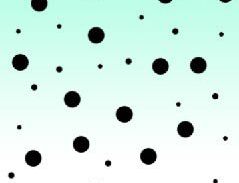
图层模式叠加,降低不透明度。打开一幅图片,抠出主体人物,复制粘贴到文档中。

用黑色画笔画出一些植物。

建新层,调出笔刷选区,前景色 背景色#a2ca00 和 #005b6b,应用云彩滤镜。

用橡皮把挡在身前的笔刷擦到,但透明部分除外,袖口,隐藏黑色笔刷层。

将橡皮透明度降低到50%,涂抹衣服透明部分的笔刷。

打开一个香水图片,去背,复制粘贴到文档中,缩小些。Ctrl+U调色。
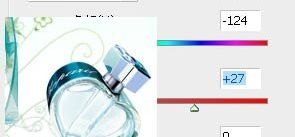
打开钻石图片,复制粘贴到文档中,缩放及摆放好位置,远处的稍微模糊一下。输入文字。

用ps制作专业香水广告相关文章:
无相关信息扫一扫手机观看!

最新更新的教程榜单
- photoshop做立体铁铬字03-08
- ps制作字体雪花效果03-08
- ps需要win10或者更高版本得以运行03-08
- adobe03-08
- ps怎么撤销的三种方法和ps撤销快捷键以及连03-08
- ps神经滤镜放哪里03-08
- Photoshopcs6和cc有什么差别,哪个好用,新手03-08
- ps怎么给文字加纹理03-08
- ps怎么修图基本步骤03-08
- adobephotoshop是什么意思03-08











